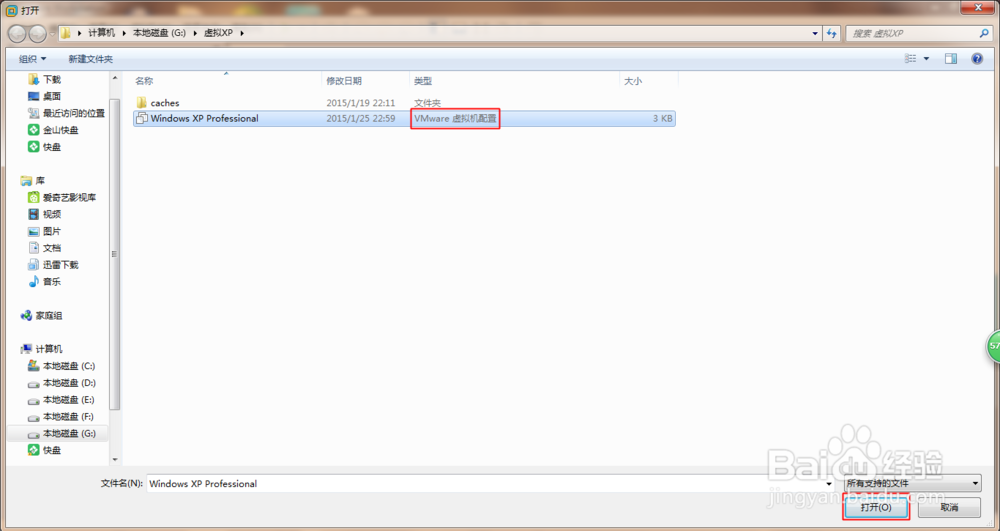使用VMwate Workstation创建虚拟机的常用方式
虚拟机是我们学习电脑操作的一个好助手,它可以有效避免因为我们的误操作而造成的数据遗失等损失。下面给大家介绍一下常用的两种创建虚拟机的方法。
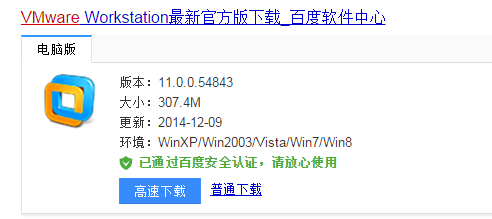
工具/原料
VMware Workstation 11
创建新的虚拟机
1、打开软件,在主界面点击“创建新的虚拟机”岳蘖氽颐按钮或在“文件”下拉菜单中选择“新建虚拟机”选项(也可以用相应快捷键“Ctrl+N”)。
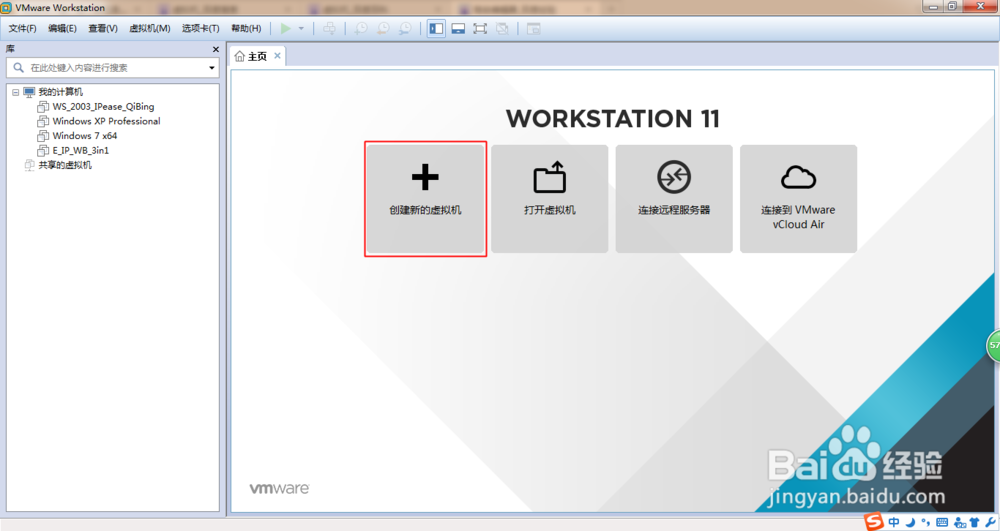
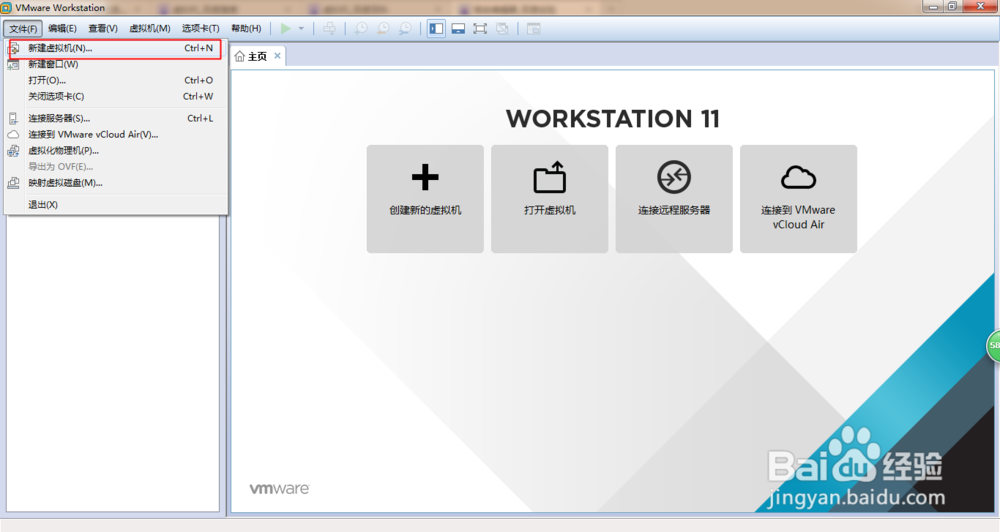
2、一般情况下,默认“典型”点击“下一步”就可以。
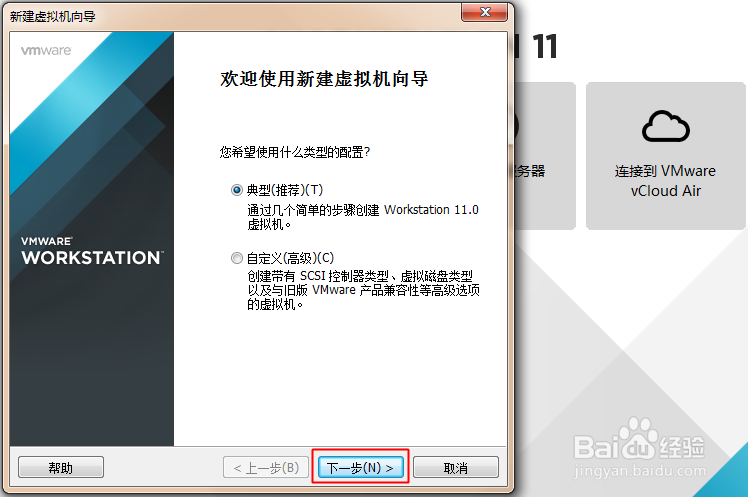
3、根据实际情况,选择通过光驱用光盘或者通过本地硬盘的映像文件来安装虚拟机的操作系统。当然也可选择先不安装操作系统。(本例中选择不安装)
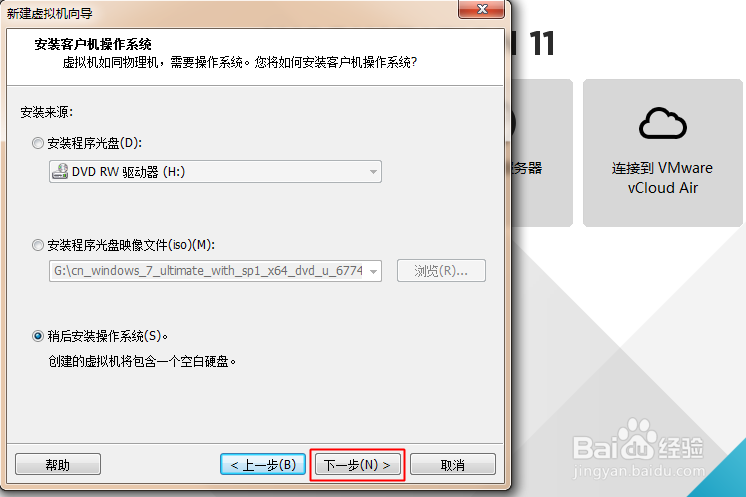
4、选择将来要安装的操作系统及版本(以便软件自行配置虚拟机)。
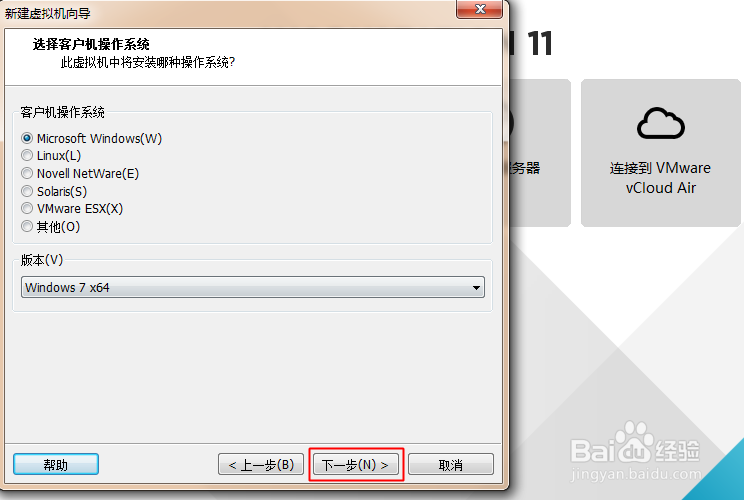
5、为虚拟机命名并选择位置(建议不要再占用系统磁盘)。

6、指定磁盘容量,点击“下一步”。
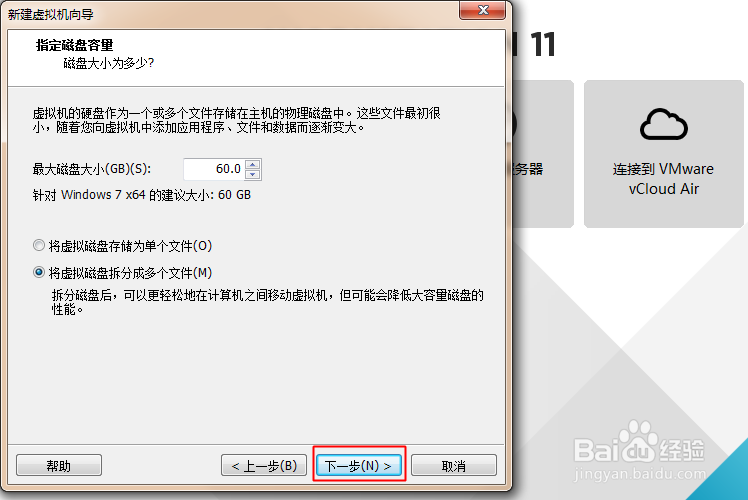
7、最后点击“完成”,新虚拟机的创建就完成了。(在此页面也可点击“自定义硬件”按钮,对虚拟机的硬件自行配置)
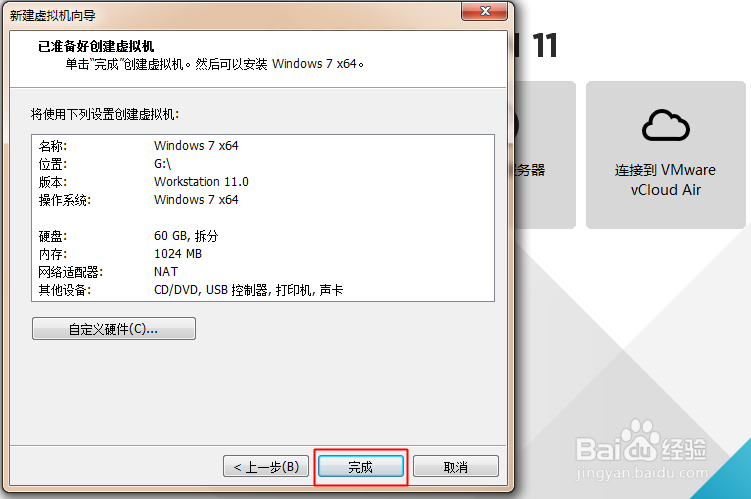
打开已有虚拟机
1、打开软件,在主界面点击“打开虚拟机”按钮或在“文件”下拉菜单中选择“打开”选项(也可以用相应快捷键“Ctrl+O”)。
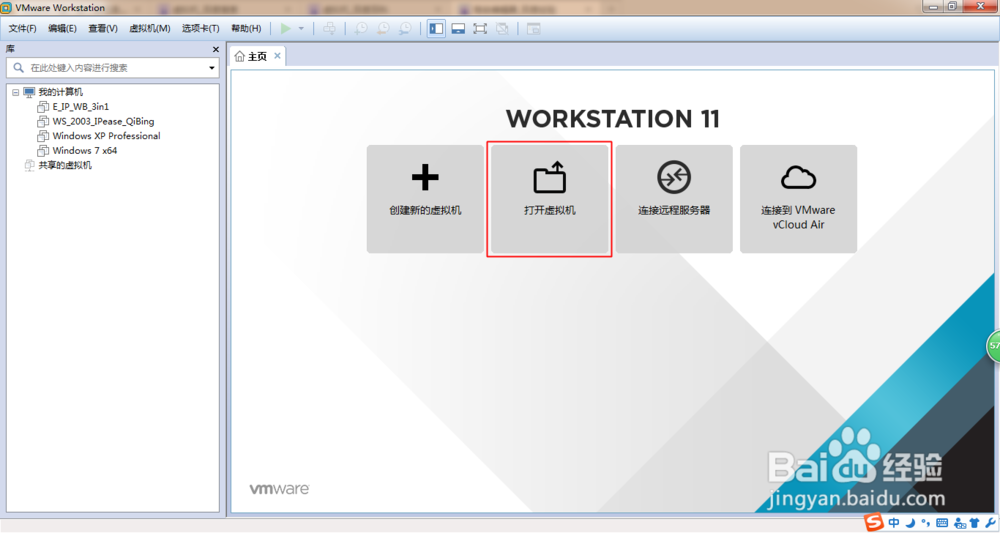
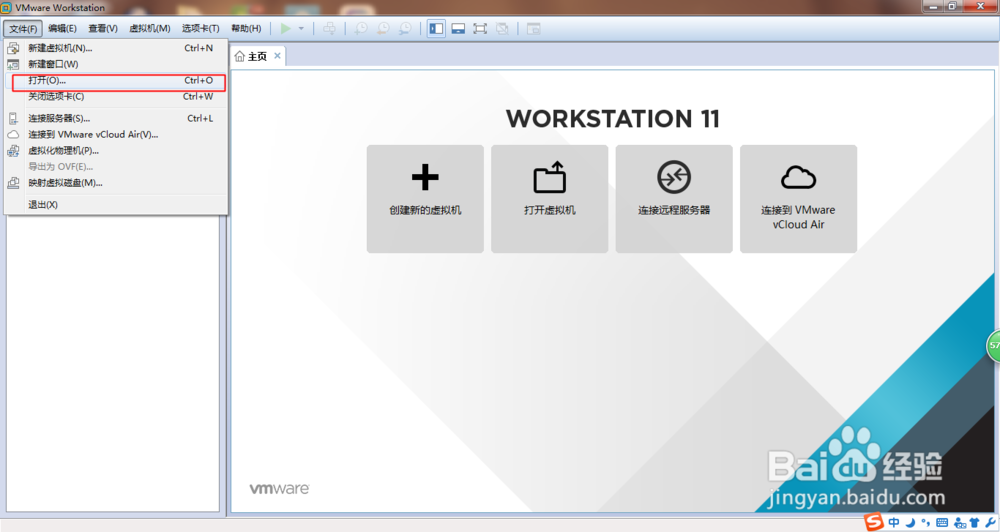
2、在“打开”对话框中找到事先下载好的文件类型为“VMware虚拟机配置”的文件选择并打开。就可使用相应虚拟机了。